演題スライド/動画 の作成とアップロードについて
STEP1
STEP2
各発表方法は以下のとおりです。
1. オンデマンドコンテンツ配信
11月12日(金)~12月14日(火)17:00
- ミニレクチャー、ビデオレクチャー
- 一般口演(優秀口演発表賞ノミネート演題は除く)
- 併設会議・研究会
- ポスター発表
※各発表スライドは以下で作成してください。
| ミニレクチャー・ビデオレクチャー | 音声付きmp4 | 50分以内 |
|---|---|---|
| 一般口演 (優秀口演発表賞ノミネート演題は除く) |
音声付きmp4 | 7分以内 |
| 併設会議・研究会 | 音声付きmp4 | 各発表時間に 準ずる |
| ポスター発表 | 音声なしスライド | タイトル・ COIスライド を除いて 10枚以内 |
※ポスター発表はスライド(音声なし)でのご登録をお願いします。
2. ライブ配信コンテンツ
11月12日(金)~14日(日)
- 指定演題
(海外招聘講演、特別講演、教育講演、関連学会理事長講演、シンポジウム、
ワークショップ) - 優秀口演発表賞ノミネート演題
- 共催セミナー
発表スライドの作成について
音声付き発表スライド
Microsoft PowerPointで作成したスライドに発表音声を録音したものを動画(MP4)として保存してください。(Microsoft PowerPointをMP4形式へ変換する方法はマニュアルをご覧ください)
発表スライド(ポスター発表)
Microsoft PowerPointで作成したスライドを保存してください。
作成時の注意点
- サイズは標準的なサイズ、ワイド画面(16:9)または標準(4:3)で作成してください。
それ以外のサイズでは、表示が小さくなる場合があります。
スライドサイズはMicrosoft PowerPoint の「デザイン」ページ内上部の「ページ設定」から「スライドサイズ」をご指定ください。 - ウィルスチェックは必ず行ってください。
- ファイルサイズは最大1.5GBまでで作成してください。
※1.5GBを超えてしまう場合は技術サポートへご相談ください。
- ファイル名に指定はありません。(登録していただいたデータのファイル名は、システム側で自動変換しております。)
- Microsoft PowerPoint で作成する場合のフォントはOS標準フォントを使用してください。
【日本語】 MSゴシック、MSPゴシック、MS明朝、MSP明朝、メイリオ、游ゴシック、游明朝
【英 語】 Times New Roman, Arial, Arial Black, Arial Narrow, Century, Century Gothic, Courier, Courier New, Georgia
※OS標準フォントのうち、MacのOsakaフォントについては文字ずれ・文字化けする場合があります。
※特殊なフォントの場合、標準フォントに置き換わってしまうため、文字ずれ・文字化けする場合があります。
- 利益相反についてはこちらをご確認ください。
動画への変換時の注意点
変換するファイルはフルHD、1920:1080(16:9ワイドの場合)、1440:1080(4:3サイズの場合)※4Kには対応していません。
※Microsoft PowerPoint 以外のソフト(Keynote など)をご利用の場合も、MP4形式に変換してからご登録ください。
※MP4形式に変換できないバージョンで作成し、ご登録が難しい場合は、システムでの登録を行わず、Microsoft PowerPoint ファイル(.pptx)形式のまま、技術サポート(jsoms2021-support@mail.mice-one.co.jp)まで直接、データ転送サービスなどをご利用いただきデータをお送りください。
著作権および肖像権の取り扱いについて
本会は、ハイブリッド開催となりましたので、通常の参集型の学術大会とは異なり、発表内容が一定期間WEB上にアップされるため、著作権や肖像権を理解したうえで発表スライドを作成する必要があります。講演スライド制作時には著作権、肖像権を遵守してください。
著作権とは
文章・音楽・画像・動画の4つで、個人や組織の作成物に対して権利が発生します。
許可なくコピーして掲載したり、購入した音楽を動画に載せることは禁止されています。
ただし、「引用」のルールに沿っていれば、使用が認められています。
<引用のルール(例)>
- 公表されている著作物であること
- 引用する必然性があること
- 引用元(出典)を明記すること
- 引用した内容を変更しないこと
- 明確に引用していると区分できる表現をすること(括弧で括る、書体を変えるなど)
肖像権とは
個人の顔や姿に対して発生する権利です。発表スライドに個人の顔写真を載せたりする場合は、本人の許可が必要です。
著作権および肖像権等の保護対応について
発表者より提供された個人情報および著作物については、他への転用や録画などの悪用を防止するため、最善のセキュリティを講じますが、万が一受講者による不法行為が発生した場合、本会はその責任を負いません。
発表データの登録について
スライド登録期間
2021年10月7日(木)正午~10月28日(木)正午
ご登録後、データの変換には数日を要します。
完了後、折り返し通知メールが届きますので、お待ちください。
推奨環境
OS:Windows 8.1以降もしくはmacOS 10.13 High Sierra以降
ブラウザ: Microsoft Edge、Firefox、Chrome、Safari(Mac版のみ)各最新版
※javascriptを有効にしてください。
※解像度が低い環境では表示が崩れる場合があります。
登録手順
ご登録には参加登録後に発行される
「WEB ID(ceから始まる10桁ID)」が必須となります。
必ず参加登録をお済ませいただき、データ登録をお願いいたします。
- 発表データ登録サイト(本ページ下部にボタンがあります)にアクセスし、以下を入力してログインする。
・事前に演題ごとに送信しているメール内に記載の発表データ登録用のID・パスワード
・参加登録後に発行されるWEB ID(ceから始まる10桁ID) - 演題の登録情報が表示されますので、データをアップロードする前に登録情報を確認してください。
表示内容に不備がある場合は運営事務局(jsoms2021_abs@congre.co.jp)までご連絡ください。 - 発表データをアップロードしてください。
- アップロードいただいた発表データをインターネット配信用にデータ変換いたします。
データの変換には数時間~数日かかる場合がございます。
変換が完了しましたら、通知メールをお送りしますので、ログアウトしてお待ちいただくことが可能です。※ログアウトは登録画面右上の「ログアウト」をクリックしてください。
- データの変換が完了しましたら、変換データを確認いただけます。必ず変換データに不備がないか確認してください。
変換データに問題がない場合
「問題なし」押すと、「発表データを登録しました。ご登録ありがとうございました。」と表示され、その後、「ログアウトする」を押すと「ログアウトします。よろしいですか。」と表示されますので、「はい」をクリックしていただくと登録完了します。
変換データを変更したい場合
「差し替え」をクリックいただき再度登録してください。
変換データに不備がある場合
変換データ確認画面下部にメッセージフォームがございます。
フォームにて詳細(〇ページ目、画面ずれ、OSの種類、PowerPointのバージョンなど)を記載し「メッセージを送信」をクリックしてください。
テクニカルスタッフにより対応いたします。対応に時間がかかる場合がございますので、予めご了承ください。
ご登録後、データの変換には数日を要します。
完了後、折り返し通知メールが届きますので、お待ちください。
お問い合わせ先
発表データ登録サイト、技術サポートに関するお問い合わせ
第66回(公社)日本口腔外科学会総会・学術大会 技術サポートデスク
(平日:10時~17時30分、土日祝除く)
E-mail:jsoms2021-support@mail.mice-one.co.jp
本会全般・プログラムに関するお問い合わせ
第66回(公社)日本口腔外科学会総会・学術大会 運営事務局
株式会社コングレ
(平日:10時~17時30分、土日祝除く)
E-mail:jsoms2021_abs@congre.co.jp
お問い合わせの際には、お名前・演題番号をご記載くださいますようお願い申しあげます。
参加登録に関するお問い合わせ
第66回(公社)日本口腔外科学会総会・学術大会 参加登録事務局
株式会社コングレ
E-mail:jsoms2021-reg@congre.co.jp
TEL:03-3510-3787
© 2020 The 66th Congress of the Japanese Society of Oral and Maxillofacial Surgeons